wps在电脑上创建的文档如何自动备份手机同步教程
更新时间:2023-12-22 12:48:58作者:jiang
wps在电脑上创建的文档如何自动备份手机同步,wps是一款功能强大的办公软件,可以在电脑上创建文档、表格和演示文稿等,有时我们会遇到需要在手机上查看和编辑这些文档的情况。为了方便起见,我们可以利用wps的自动备份和手机同步功能来实现电脑文档的备份和同步到手机的操作。接下来我将为大家详细介绍如何使用wps在电脑上创建的文档自动备份并同步到手机的方法。

可以将文件上传到云端后,在手机登录相同的账号打开云文档查看即可哦!
云文档可以自动上传也可以手动上传。
自动上传设置方式如下:
1.登录后,在“我的wps”下开启“自动漫游”,打开及保存的文件就会自动上传。
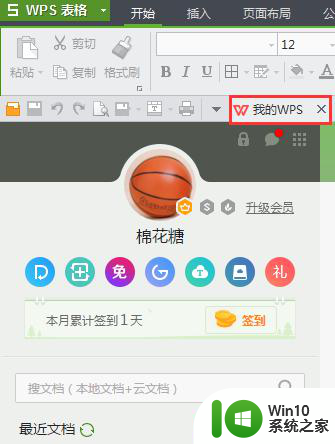
手动上传方式如下:
2.将文件另存为,点击“wps云文档”,选择想要保存到的文件夹,点击“保存”即可。
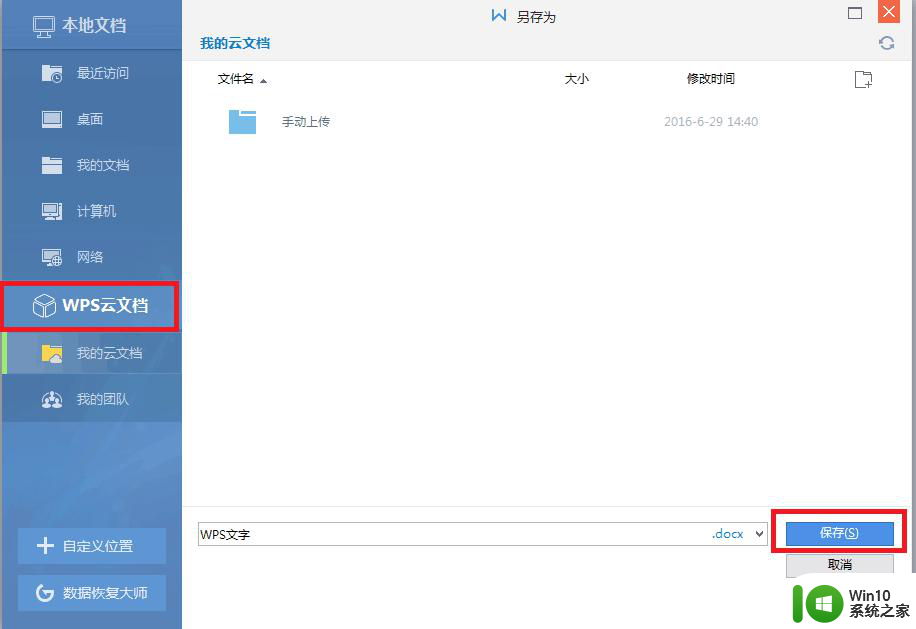
以上是关于如何让在电脑上创建的wps文档自动备份并同步到手机的全部内容,如果您遇到了同样的问题,可以参考本文中介绍的步骤进行修复,希望这能够对大家有所帮助。
wps在电脑上创建的文档如何自动备份手机同步教程相关教程
- wps如何开启自动备份同步 如何在wps中开启自动备份和同步
- wps怎么取消自动备份云文档 wps云文档如何取消自动备份
- 电脑自动备份文件的存储位置在哪里 如何查找电脑上的自动备份文件
- wps怎么把电脑上的文档在手机上打开 wps如何在手机上打开电脑上的文档
- wps你好!如何取消自动备份文件 wps自动备份文件如何取消
- wps如何创建新文档 wps如何创建新文档表格
- WPS手机电脑同步方法及步骤 如何使手机WPS文档与电脑同步更新
- wps电脑上的文档怎么传到手机上 wps电脑文档传输至手机的具体步骤
- wps自动备份如何关掉 如何停止wps自动备份功能
- wps如何取消自动上传文档 如何取消wps自动上传文档的设置
- wps昨天的文档有备份吗 wps昨天的文档是否有备份
- 手机酷狗怎样与电脑同步 酷狗手机电脑同步教程
- U盘装机提示Error 15:File Not Found怎么解决 U盘装机Error 15怎么解决
- 无线网络手机能连上电脑连不上怎么办 无线网络手机连接电脑失败怎么解决
- 酷我音乐电脑版怎么取消边听歌变缓存 酷我音乐电脑版取消边听歌功能步骤
- 设置电脑ip提示出现了一个意外怎么解决 电脑IP设置出现意外怎么办
电脑教程推荐
- 1 w8系统运行程序提示msg:xxxx.exe–无法找到入口的解决方法 w8系统无法找到入口程序解决方法
- 2 雷电模拟器游戏中心打不开一直加载中怎么解决 雷电模拟器游戏中心无法打开怎么办
- 3 如何使用disk genius调整分区大小c盘 Disk Genius如何调整C盘分区大小
- 4 清除xp系统操作记录保护隐私安全的方法 如何清除Windows XP系统中的操作记录以保护隐私安全
- 5 u盘需要提供管理员权限才能复制到文件夹怎么办 u盘复制文件夹需要管理员权限
- 6 华硕P8H61-M PLUS主板bios设置u盘启动的步骤图解 华硕P8H61-M PLUS主板bios设置u盘启动方法步骤图解
- 7 无法打开这个应用请与你的系统管理员联系怎么办 应用打不开怎么处理
- 8 华擎主板设置bios的方法 华擎主板bios设置教程
- 9 笔记本无法正常启动您的电脑oxc0000001修复方法 笔记本电脑启动错误oxc0000001解决方法
- 10 U盘盘符不显示时打开U盘的技巧 U盘插入电脑后没反应怎么办
win10系统推荐
- 1 番茄家园ghost win10 64位旗舰简化版v2023.04
- 2 戴尔笔记本ghost win10 sp1 64位正式安装版v2023.04
- 3 中关村ghost win10 64位标准旗舰版下载v2023.04
- 4 索尼笔记本ghost win10 32位优化安装版v2023.04
- 5 系统之家ghost win10 32位中文旗舰版下载v2023.04
- 6 雨林木风ghost win10 64位简化游戏版v2023.04
- 7 电脑公司ghost win10 64位安全免激活版v2023.04
- 8 系统之家ghost win10 32位经典装机版下载v2023.04
- 9 宏碁笔记本ghost win10 64位官方免激活版v2023.04
- 10 雨林木风ghost win10 64位镜像快速版v2023.04